Для вычисления хеша файлов совсем необязательно использовать сторонние утилиты. Получить контрольную сумму файла можно с помощью штатных средств самой Windows, например, командной строки PowerShell. За вычисление хеша в PowerShell отвечает командлет Get-FileHash, выбор же алгоритма определяется параметром Algorithm. Все очень просто, но не очень удобно, если учесть, что для получения контрольной суммы каждый раз приходится открывать консоль и вводить в нее команды вручную.
А нельзя ли как-нибудь упростить эту задачу? Вполне! Вы можете интегрировать команду вычисления хеша непосредственно в контекстное меню Проводника. Сделать это можно с помощью твика реестра. Править вручную пришлось бы немало, поэтому лучше воспользоваться готовым решением. Скачайте по ссылке yadi.sk/d/pZ-hXOyu3FbDsW архив с твиками, распакуйте и выполните слияние файла AddHashContextMenu.reg. Изменения вступят в силу немедленно.
Если вы теперь кликните ПКМ по любому файлу, то увидите в контекстном меню новую опцию «Получить хеш», которая в свою очередь будет содержать семь подпунктов, соответствующих тому или иному алгоритму хеширования.
При выборе нужного вам пункта, откроется консоль PowerShell, откуда вы можете скопировать полученный результат.
Намного удобнее, не правда ли? В архиве также прилагается файл RemoveHashContextMenu.reg, выполните его слияние, если захотите удалить из контекстного меню добавленную в него опцию.
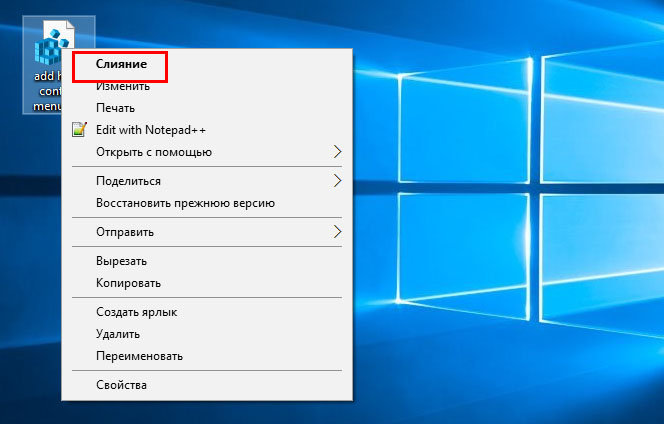
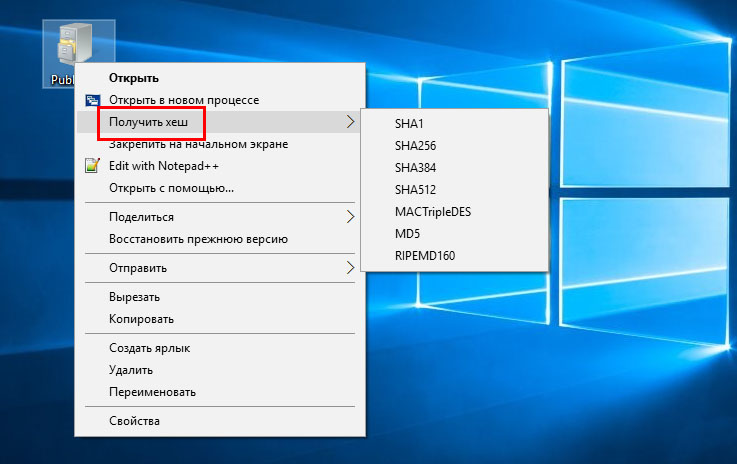
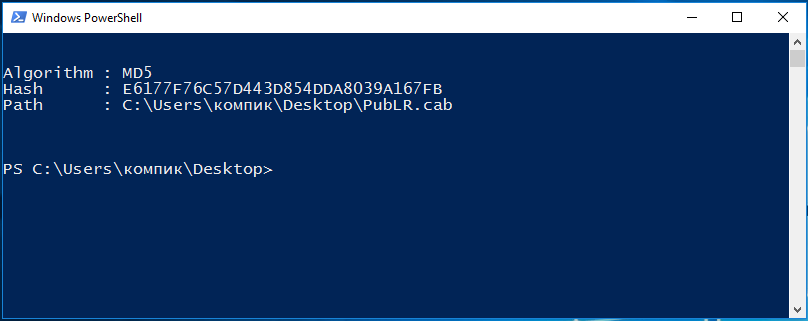
Добавить комментарий